Hướng dẫn chi tiết cách sao lưu và khôi phục dữ liệu trên Chrome
Nội dung bài viết
Chrome, trình duyệt phổ biến hàng đầu hiện nay, nổi bật với tốc độ nhanh, khả năng tùy biến và tương thích cao. Bài viết này sẽ hướng dẫn bạn cách sao lưu và khôi phục dữ liệu trên Chrome một cách nhanh chóng và dễ dàng.

1. Hướng dẫn sao lưu dữ liệu trên Chrome
1.1. Sao lưu tự động trên Chrome
Bước 1: Mở trình duyệt Chrome, nhấp vào biểu tượng người dùng (1) và kích hoạt tính năng đồng bộ hóa (2).
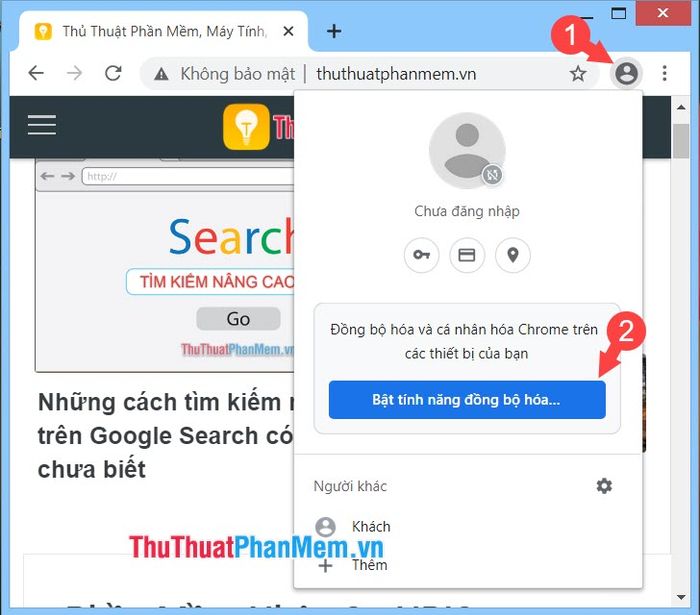
Bước 2: Đăng nhập bằng tài khoản Google của bạn để bắt đầu quá trình đồng bộ hóa.
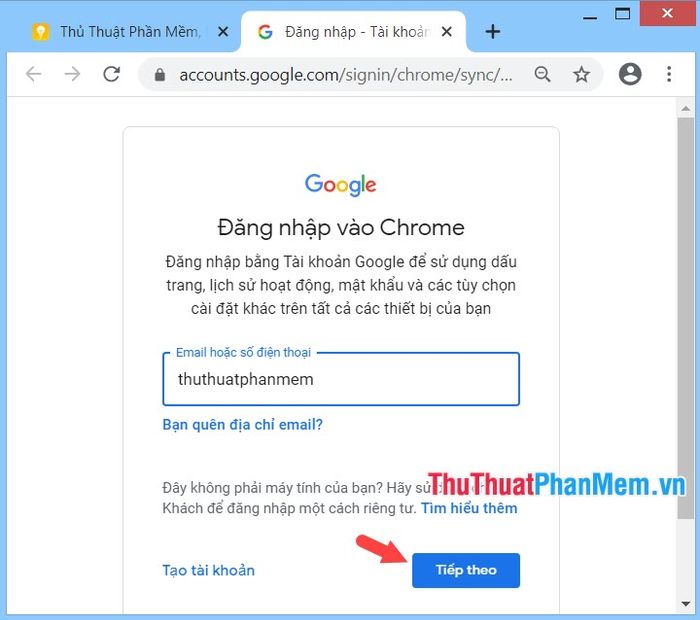
Bước 3: Sau khi đăng nhập thành công, hãy nhấn vào nút Có, tôi đồng ý để xác nhận.
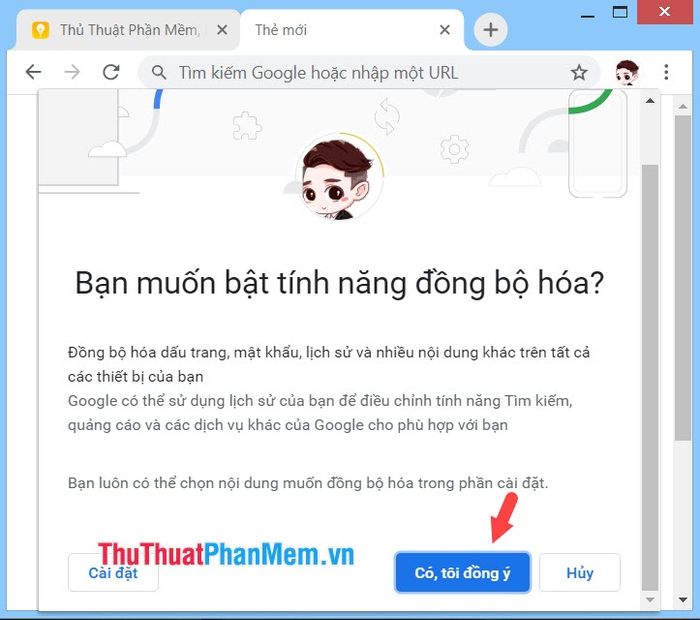
Bước 4: Quay lại màn hình chính, nhấp vào biểu tượng người dùng (1) và kiểm tra trạng thái Đồng bộ hóa đang bật (2).
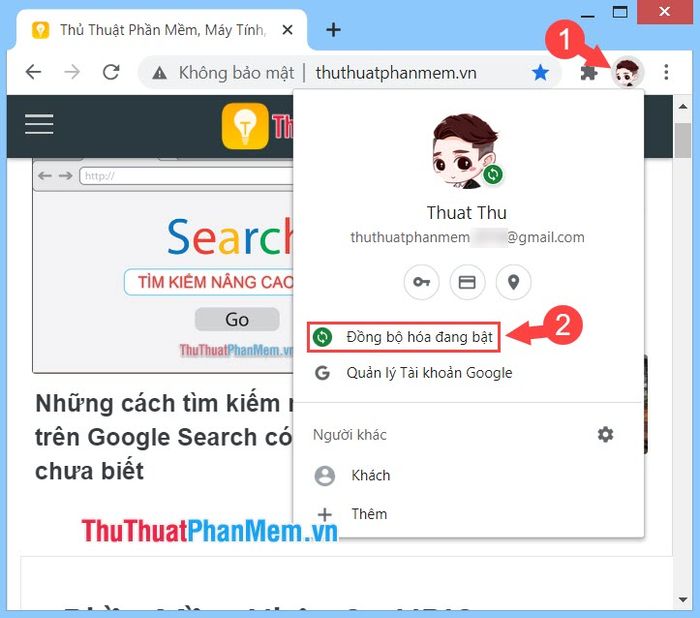
Bước 5: Nhấp vào Quản lý dữ liệu đồng bộ hóa để điều chỉnh các thiết lập sao lưu.
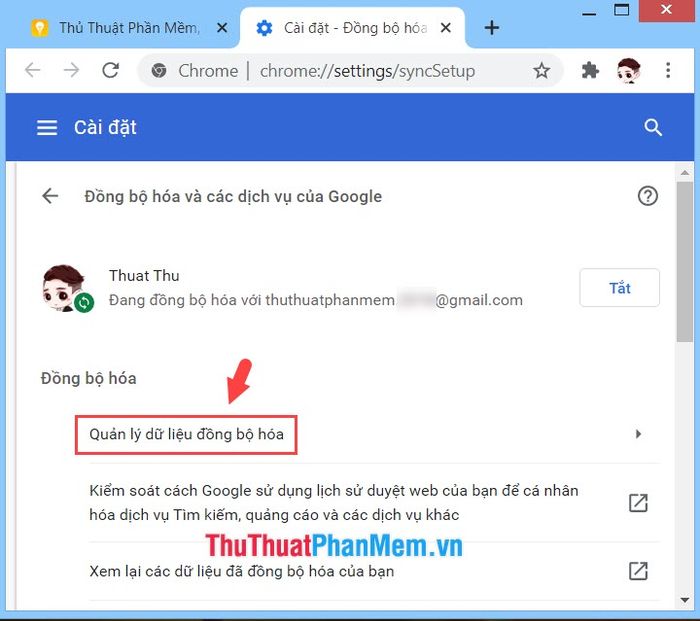
Sau đó, bạn có thể chọn Đồng bộ hóa mọi thứ để sao lưu toàn bộ dữ liệu trên Chrome, hoặc chọn Tùy chỉnh dữ liệu đồng bộ hóa để loại bỏ những mục không cần thiết.

1.2. Hướng dẫn sao lưu thủ công
- Sao lưu dấu trang (Bookmark) một cách thủ công
Bước 1: Nhấp vào biểu tượng ⁝ (1) => chọn Dấu trang (2) => tiếp tục chọn Trình quản lý dấu trang (3).
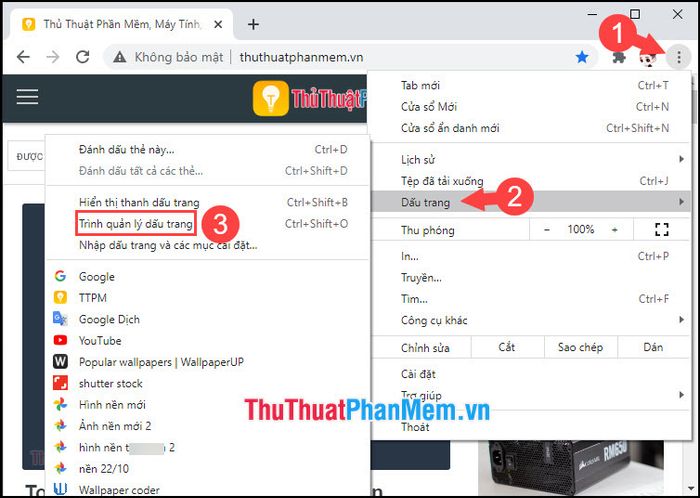
Bước 2: Nhấp vào biểu tượng ⁝ (1) => chọn Xuất dấu trang (2) để bắt đầu quá trình sao lưu.
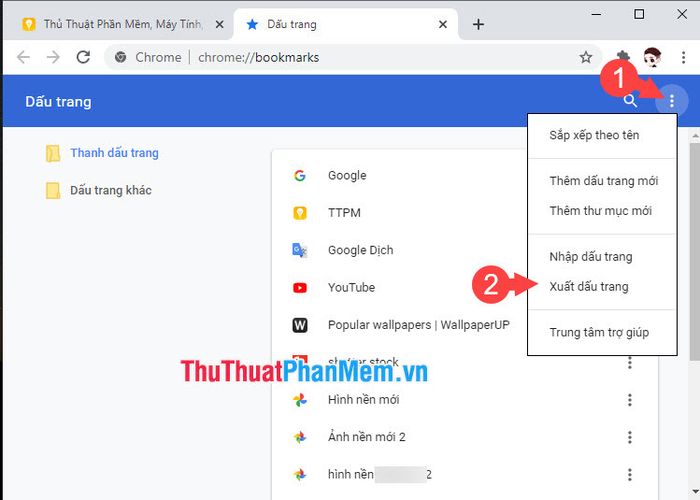
Bước 3: Chọn vị trí lưu file (1) => đặt tên file (2) => nhấn Lưu (3) để hoàn tất.
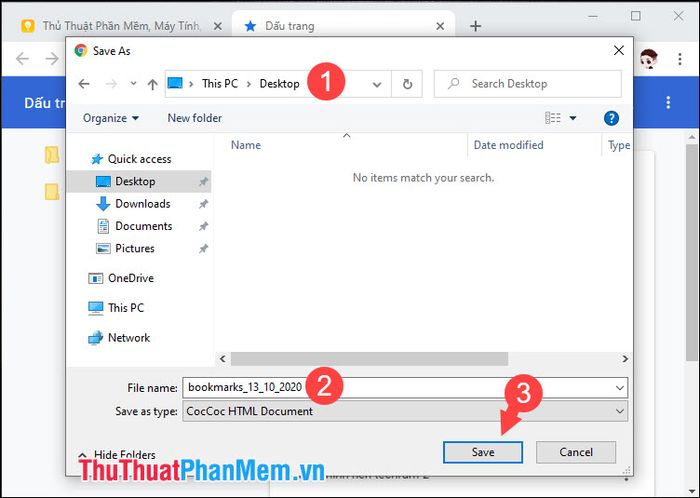
- Hướng dẫn sao lưu mật khẩu
Bước 1: Nhấp vào biểu tượng ⁝ (1) => chọn Cài đặt (2) để mở bảng điều khiển.
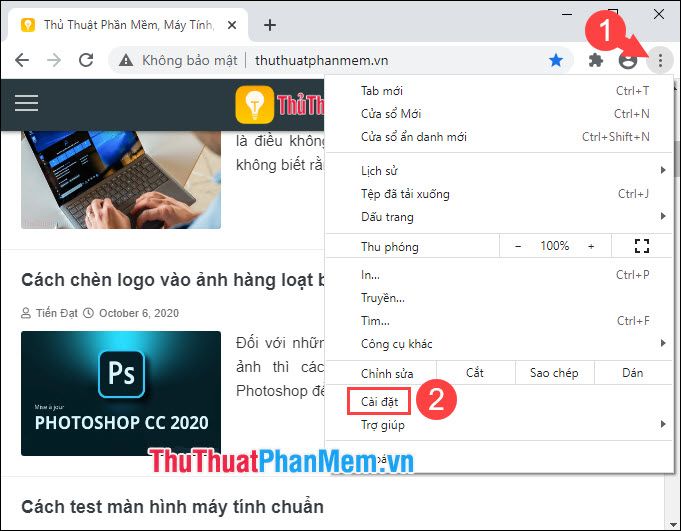
Sau đó, bạn chọn mục Mật khẩu để tiếp tục quá trình sao lưu.
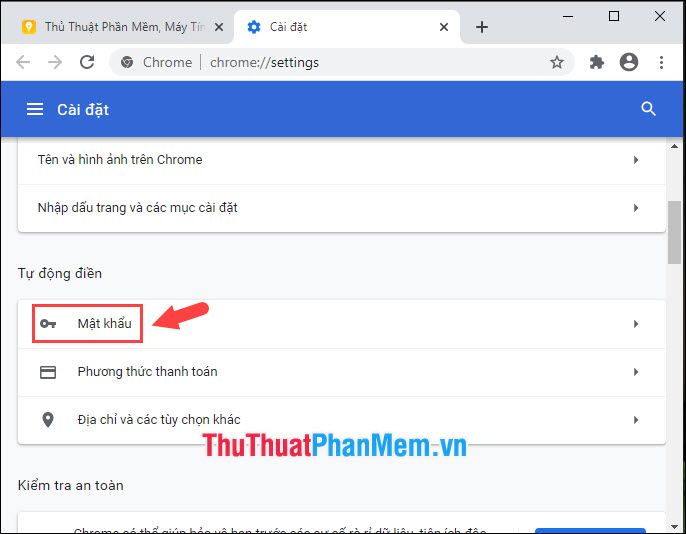
Bước 2: Nhấp vào biểu tượng ⁝ (1) => chọn Xuất mật khẩu (2) để bắt đầu xuất dữ liệu.
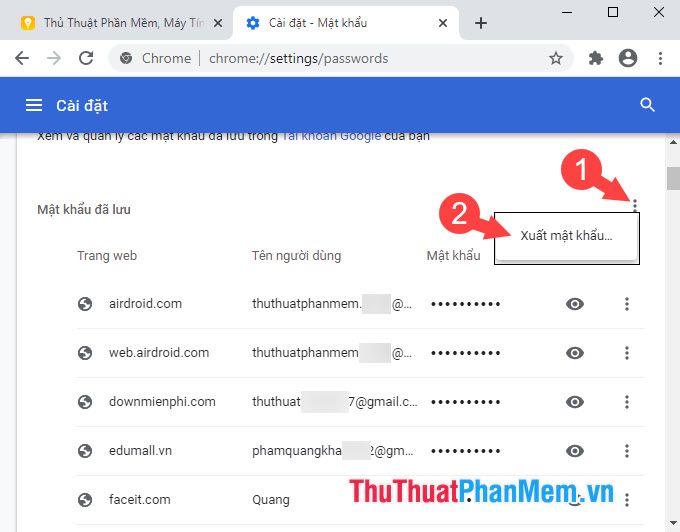
Xác nhận lại bằng cách nhấp vào Xuất mật khẩu trong thông báo hiển thị.
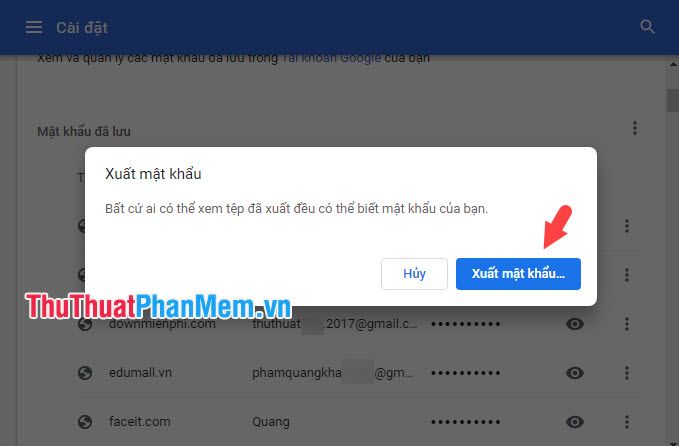
Bước 3: Chọn vị trí lưu file (1) => đặt tên file (2) => nhấn Lưu (3) để hoàn tất quá trình.
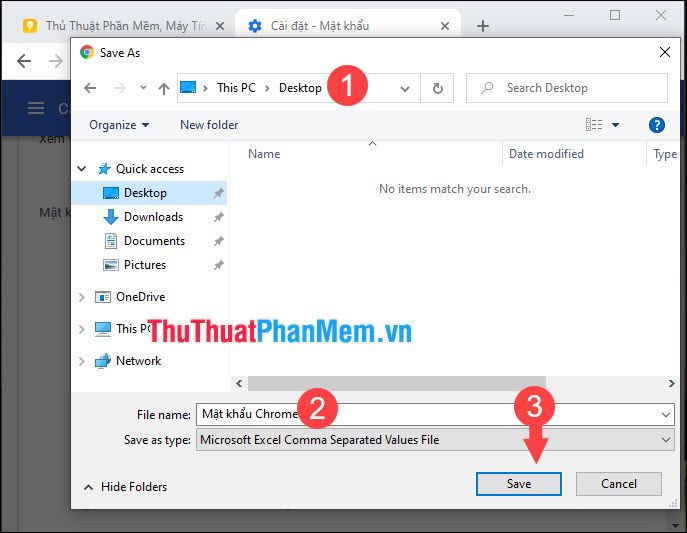
2. Hướng dẫn khôi phục dữ liệu trên Chrome
2.1. Khôi phục dữ liệu tự động
Bước 1: Mở trình duyệt Chrome, nhấp vào biểu tượng Người dùng (1) => kích hoạt Tính năng đồng bộ hóa (2).
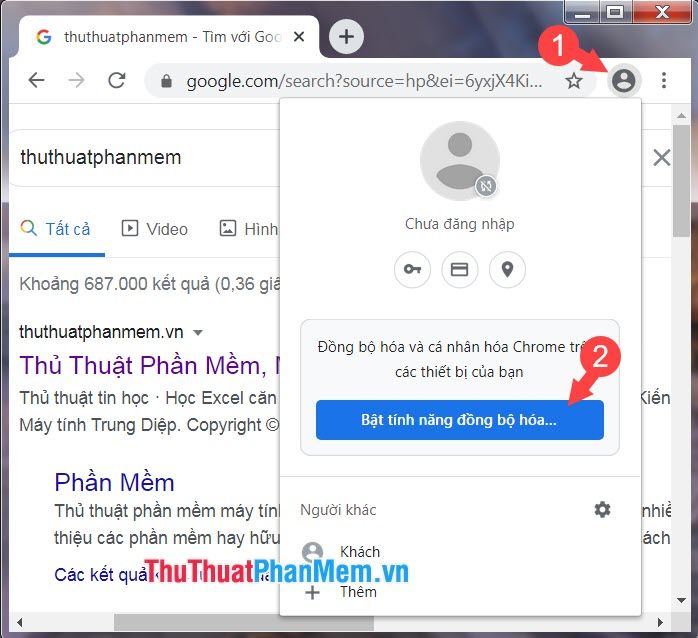
Bước 2: Đăng nhập bằng tài khoản Google của bạn và nhấn Tiếp theo để tiếp tục quá trình khôi phục.
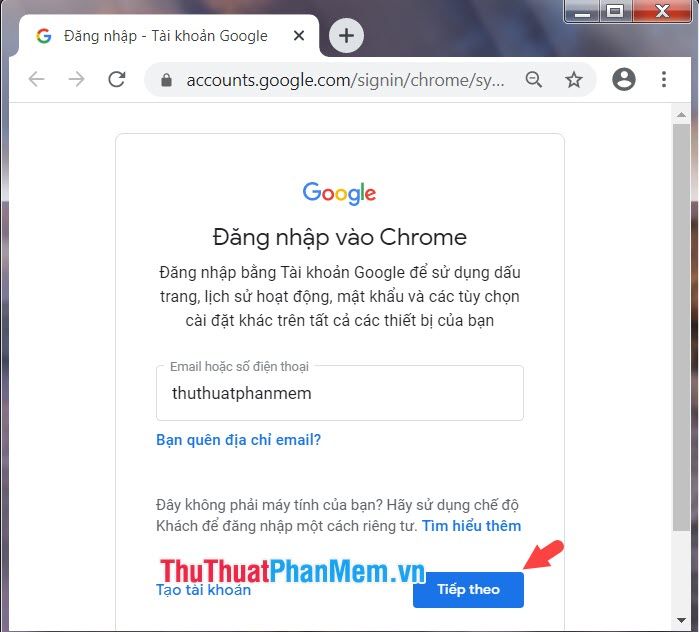
Bước 3: Xác nhận bằng cách chọn Có, tôi đồng ý để đồng ý với các điều khoản.
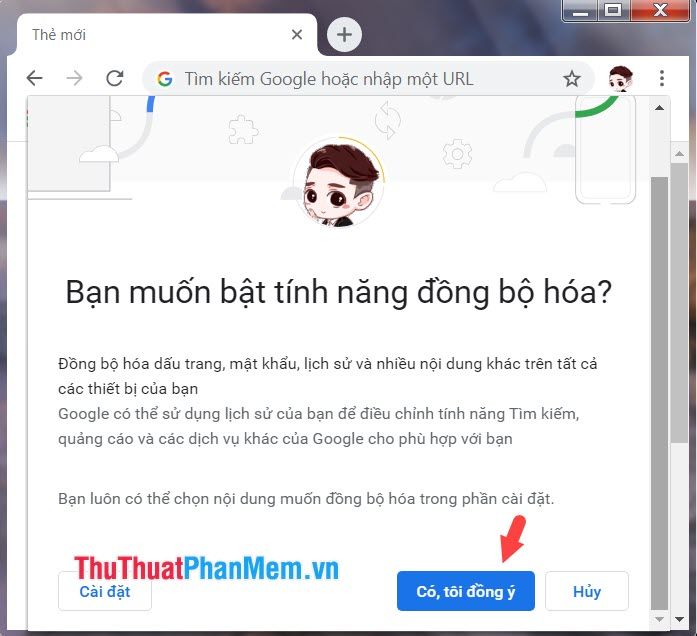
Sau một thời gian ngắn, các dấu trang, thiết lập và mật khẩu đã lưu sẽ tự động hiển thị lại trên trình duyệt của bạn.
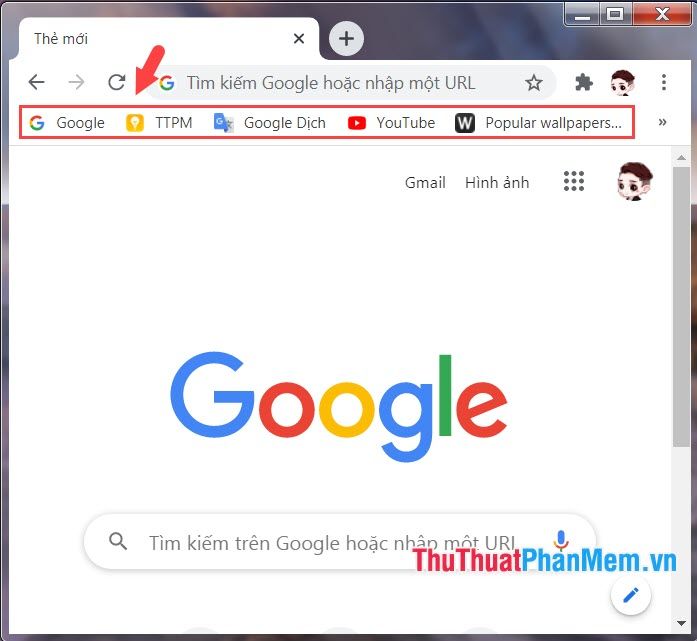
Bước 4: Nếu bạn không muốn tiếp tục đồng bộ mà chỉ cần khôi phục dữ liệu từ bản sao lưu, hãy tắt tính năng đồng bộ bằng cách nhấp vào biểu tượng người dùng (1) => chọn Đồng bộ hóa đang bật (2) và tắt đi.
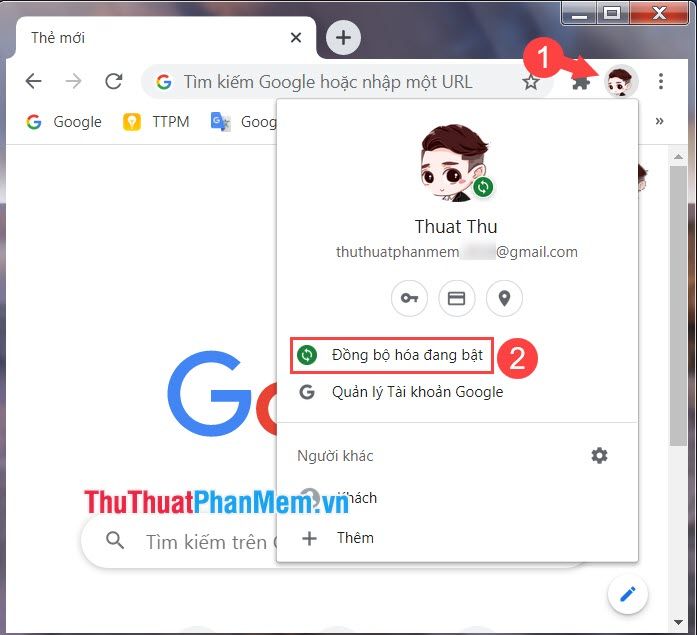
Bước 5: Nhấp vào Tắt để vô hiệu hóa tính năng đồng bộ hóa.
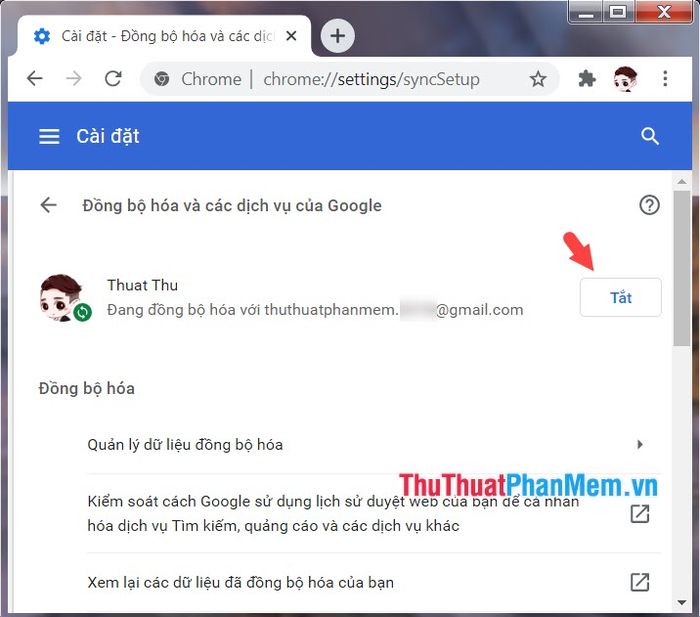
Bước 6: Nhấp Tắt một lần nữa để đăng xuất tài khoản Google khỏi trình duyệt.
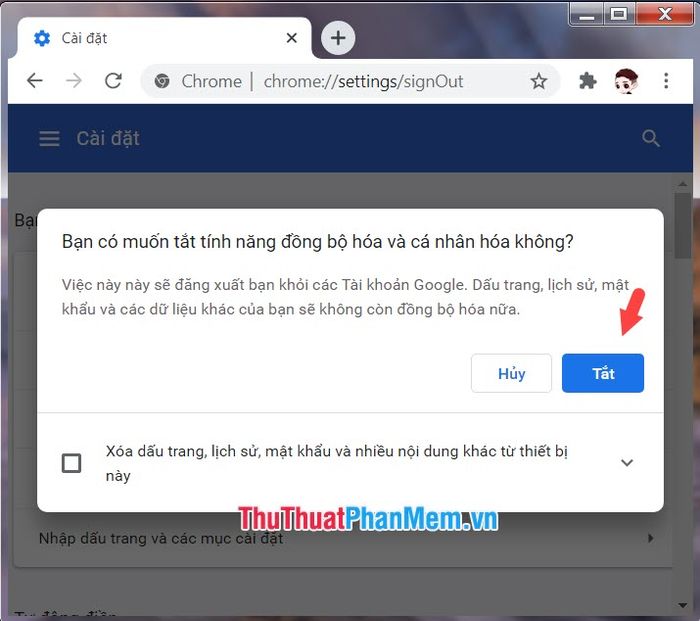
2.2. Hướng dẫn khôi phục thủ công
- Khôi phục dấu trang từ bản sao lưu
Bước 1: Mở Chrome, nhấp vào biểu tượng ⁝ (1) => chọn Dấu trang (2) => tiếp tục chọn Nhập dấu trang và cài đặt (3).
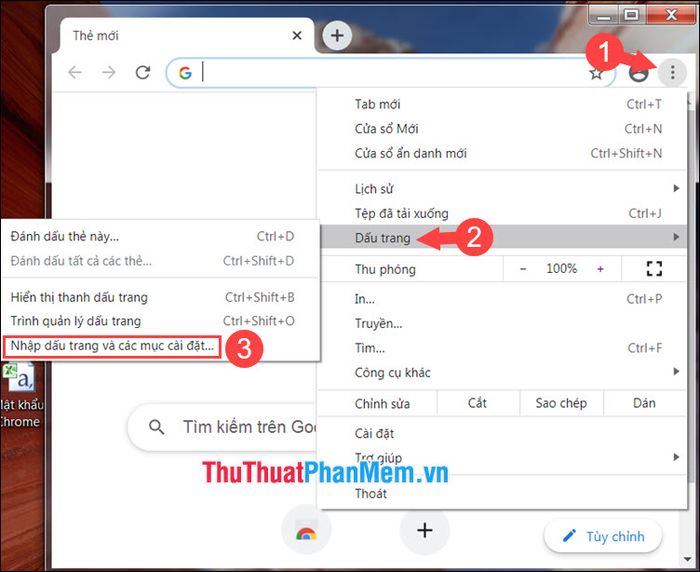
Bước 2: Chọn Tệp HTML chứa dấu trang (1) => nhấp vào Chọn tệp (2).
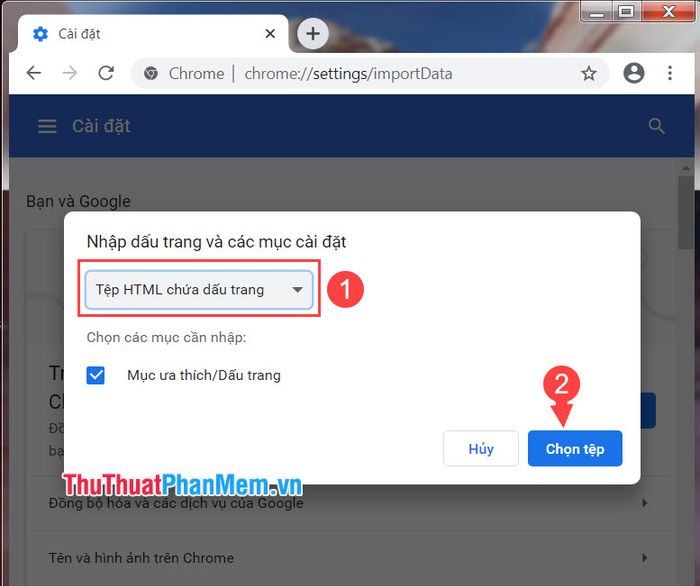
Sau đó, tìm và chọn file dấu trang (3) => nhấn Mở (4).
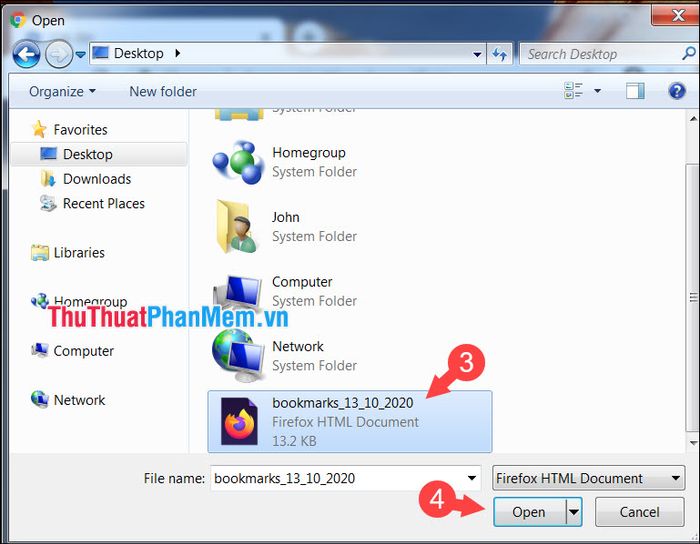
Khi thông báo thành công hiện lên, nhấp vào Xong để hoàn tất quá trình.
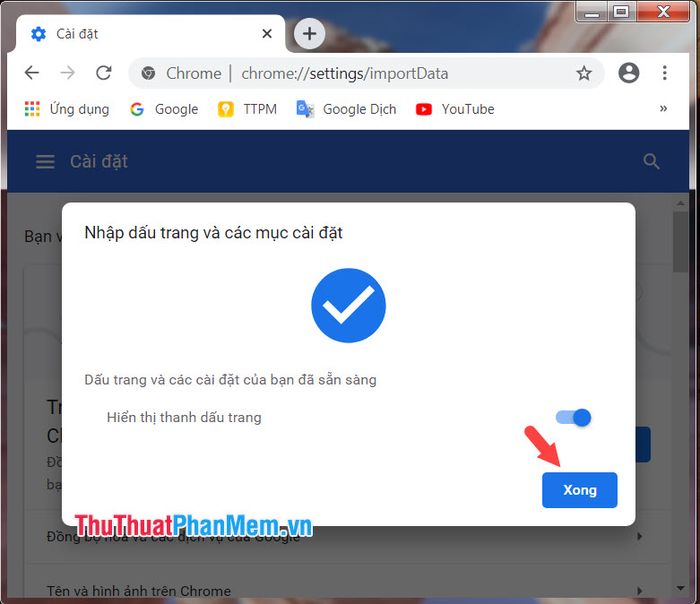
- Hướng dẫn khôi phục mật khẩu đã lưu
Bước 1: Mở trình duyệt và truy cập địa chỉ chrome://flags (1). Tìm kiếm tính năng password import (2) và chuyển từ Mặc định (3) sang Bật (4).
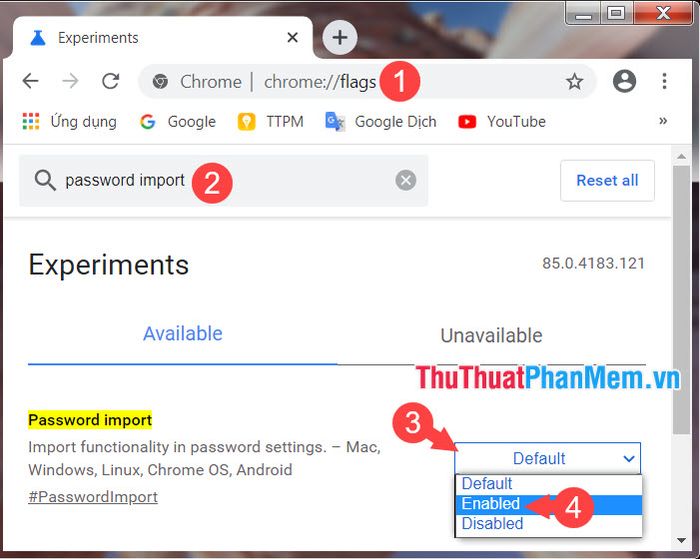
Sau đó, nhấp vào Khởi động lại để áp dụng thay đổi.
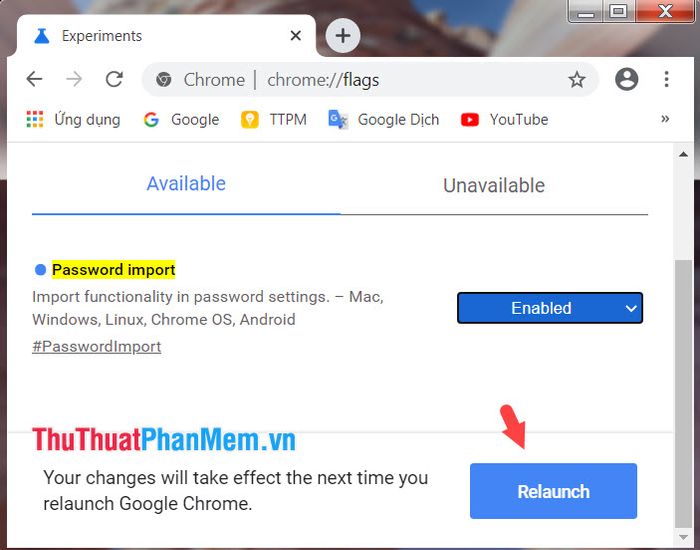
Bước 2: Nhấp vào biểu tượng ⁝ (1) => chọn Cài đặt (2) để tiếp tục.
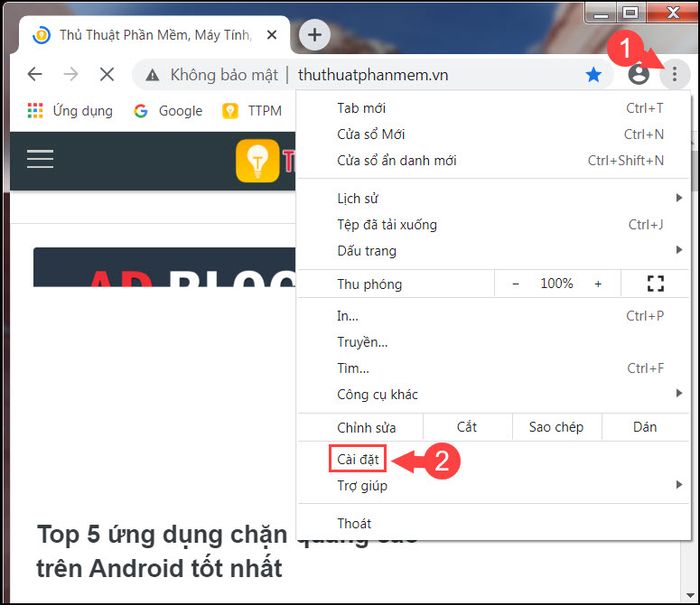
Tiếp theo, nhấp vào mục Mật khẩu để truy cập các thiết lập liên quan.
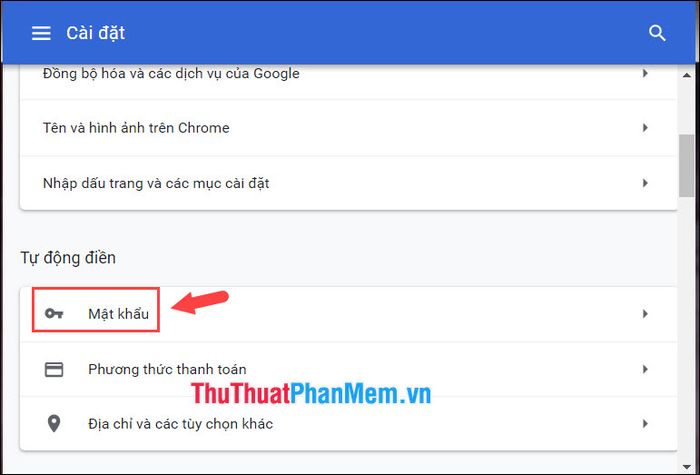
Bước 3: Nhấp vào biểu tượng ⁝ (1) => chọn Nhập (2) để bắt đầu quá trình nhập dữ liệu.
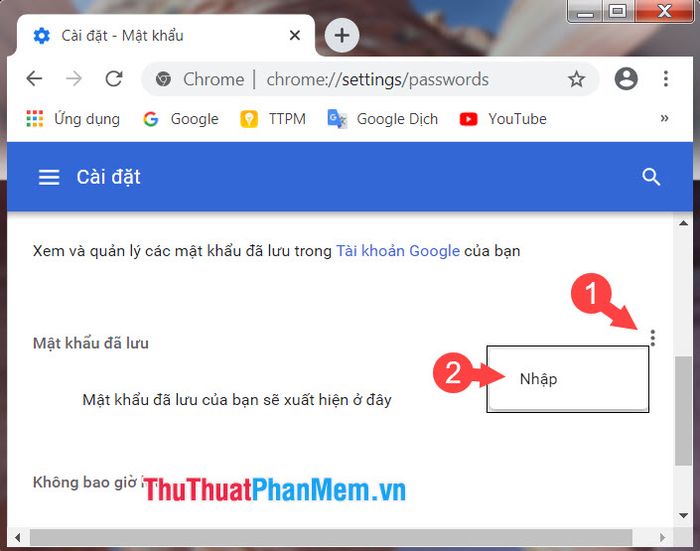
Sau đó, chọn file chứa mật khẩu (3) => nhấn Mở (4) để tiếp tục.
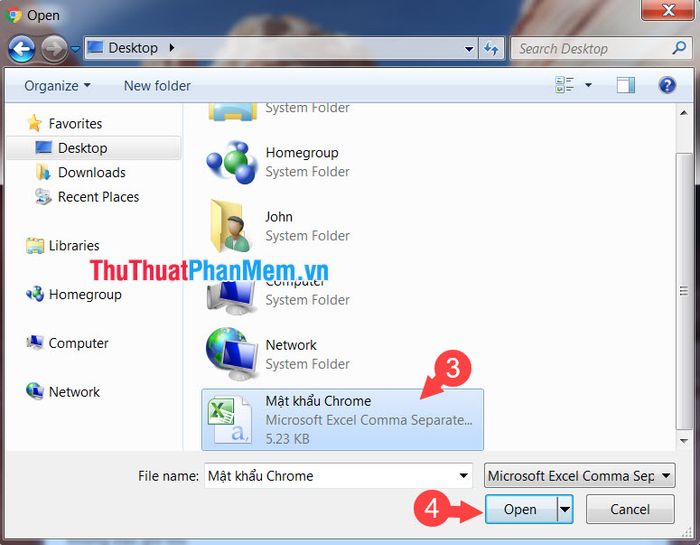
Sau khi hoàn tất, mật khẩu của bạn sẽ được hiển thị đầy đủ như hình minh họa.
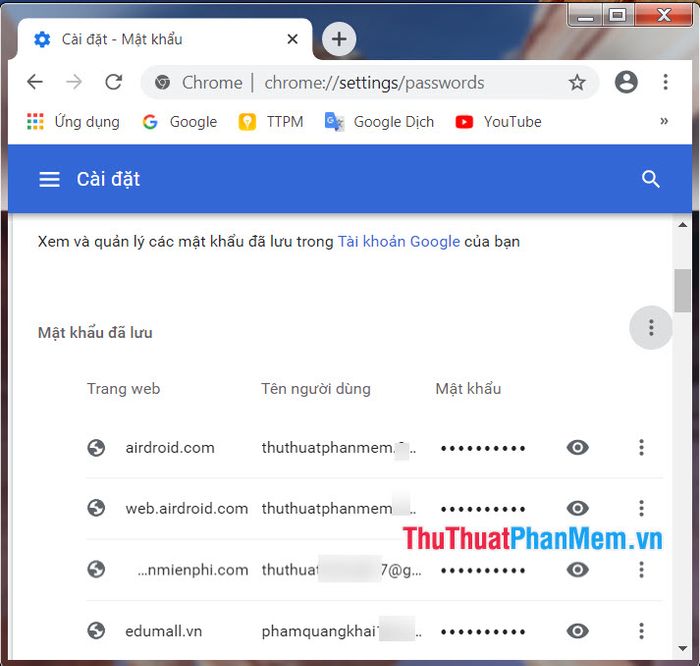
Với các bước thực hiện đơn giản và nhanh chóng, bạn có thể dễ dàng sao lưu dữ liệu trên trình duyệt, đặc biệt là những dấu trang quan trọng, giúp việc đồng bộ và khôi phục trở nên thuận tiện khi cài lại máy hoặc chuyển sang thiết bị khác. Chúc bạn thực hiện thành công!
Có thể bạn quan tâm

Hướng dẫn Bảo dưỡng mặt bàn đá thạch anh

Top 10 Máy In Màu Epson Được Ưa Chuộng Nhất Hiện Nay

Người mắc bệnh tiểu đường có thể uống nước mía không?

Khám phá những bài tập Yoga giúp cải thiện chiều cao cho cả nam và nữ ở mọi độ tuổi, mang lại sự phát triển toàn diện cho cơ thể.

Khám phá 7 tác phẩm ngôn tình tuyệt vời nhất của tác giả Đường Gia Tam Thiếu


